Git-verziókövetés jegyzetfüzetekhez (örökölt)
Fontos
2024. január 31-én megszűnt az örökölt notebook Git-integrációs támogatása. A Databricks azt javasolja, hogy a Databricks Git-mappákkal szinkronizálja a Databricksben végzett munkát egy távoli Git-adattárral.
Ez a cikk bemutatja, hogyan állíthatja be a Git-verziókövetést a jegyzetfüzetekhez (régi funkció). A Databricks CLI-vel vagy a Workspace API-val jegyzetfüzeteket importálhat és exportálhat, valamint Git-műveleteket hajthat végre a helyi fejlesztési környezetben.
A Git verziószámozásának engedélyezése és letiltása
A verziókövetés alapértelmezés szerint engedélyezve van. A beállítás váltása:
- Nyissa meg a Beállítások>munkaterület beállításait.
- A Speciális szakaszban törölje a Notebook Git Verziószámozás kapcsolójának jelölését.
Verziókövetés konfigurálása
A verziókövetés konfigurálásához hozzon létre hozzáférési hitelesítő adatokat a Git-szolgáltatóban, majd adja hozzá ezeket a hitelesítő adatokat az Azure Databrickshez.
Jegyzetfüzet-verziók használata
A jegyzetfüzetek verzióit az előzmények panelen használhatja. Nyissa meg az előzménypanelt a jobb oldali oldalsávra kattintva  .
.

Feljegyzés
Nem módosíthatja a jegyzetfüzetet, amíg az előzménypanel meg van nyitva.
Jegyzetfüzet csatolása a GitHubhoz
Kattintson
 a jobb oldali oldalsávra. A Git állapotsoron megjelenik a Git: Nincs csatolva.
a jobb oldali oldalsávra. A Git állapotsoron megjelenik a Git: Nincs csatolva.
Kattintson a Git: Nincs csatolva elemre.
Megjelenik a Git-beállítások párbeszédpanel. A jegyzetfüzet első megnyitásakor az állapot leválasztva lesz, mivel a jegyzetfüzet nem a GitHubon található.

Az Állapot mezőben kattintson a Hivatkozás gombra.
A Hivatkozás mezőbe illessze be a GitHub-adattár URL-címét.
Kattintson a Ág legördülő listára, és válasszon ki egy ágat, vagy írja be az új ág nevét.
A Git mappa Elérési útja mezőjében adja meg, hogy az adattárban hol tárolja a fájlt.
A Python-jegyzetfüzetek a javasolt alapértelmezett fájlkiterjesztéssel
.pyrendelkeznek. Ha használja.ipynb, a jegyzetfüzet iPython-jegyzetfüzet formátumban fog menteni. Ha a fájl már létezik a GitHubon, közvetlenül másolhatja és beillesztheti a fájl URL-címét.Kattintson a Mentés gombra a jegyzetfüzet csatolásának befejezéséhez. Ha ez a fájl korábban nem létezett, megjelenik a Fájl mentése a GitHub-adattárba lehetőséggel rendelkező üzenet.
Írjon be egy üzenetet, és kattintson a Mentés gombra.
Jegyzetfüzet mentése a GitHubra
Bár a jegyzetfüzeten végrehajtott módosítások automatikusan az Azure Databricks verzióelőzményeibe kerülnek, a módosítások nem maradnak automatikusan a GitHubon.
Kattintson
 a jobb oldali oldalsávra az előzmények panel megnyitásához.
a jobb oldali oldalsávra az előzmények panel megnyitásához.
A Jegyzetfüzet GitHubra mentéséhez kattintson a Mentés gombra . Megjelenik a Jegyzetfüzet verzió mentése párbeszédpanel.
Ha szeretné, írjon be egy üzenetet a módosítás leírásához.
Győződjön meg arról, hogy a Git véglegesítése is ki van jelölve.

Kattintson a Mentés gombra.
Jegyzetfüzet visszaállítása vagy frissítése a GitHubból származó verzióra
Miután összekapcsolt egy jegyzetfüzetet, az Azure Databricks minden alkalommal szinkronizálja az előzményeket a Gittel, amikor újra megnyitja az előzménypanelt. A Git-hez szinkronizált verziók véglegesítési kivonatokkal rendelkeznek a bejegyzés részeként.
Kattintson
 a jobb oldali oldalsávra az előzmények panel megnyitásához.
a jobb oldali oldalsávra az előzmények panel megnyitásához.
Válasszon egy bejegyzést az előzmények panelen. Az Azure Databricks megjeleníti ezt a verziót.
Kattintson A verzió visszaállításagombra.
Kattintson a megerősítés gombra a verzió visszaállításának véglegesítéséhez.
Jegyzetfüzet leválasztása
Kattintson
 a jobb oldali oldalsávra az előzmények panel megnyitásához.
a jobb oldali oldalsávra az előzmények panel megnyitásához.A Git állapotsoron megjelenik a Git: Szinkronizálva állapot.

Kattintson a Git: Szinkronizálva elemre.

A Git-beállítások párbeszédpanelen kattintson a Leválasztás gombra.
Kattintson a Mentés gombra.
Kattintson a Megerősítés gombra annak megerősítéséhez, hogy le szeretné-e választani a jegyzetfüzetet a verziókövetésről.
Ágak használata
Az adattár bármely ágán dolgozhat, és új ágakat hozhat létre az Azure Databricksben.
Ág létrehozása
Kattintson
 a jobb oldali oldalsávra az előzmények panel megnyitásához.
a jobb oldali oldalsávra az előzmények panel megnyitásához.Kattintson a Git állapotsorára a GitHub panel megnyitásához.
Kattintson az Ág legördülő listára.
Adjon meg egy ágnevet.

Válassza az Ág létrehozása lehetőséget a legördülő lista alján. A szülőág látható. Mindig az aktuális kijelölt ágból ágazhat el.
Lekéréses kérelem létrehozása
Kattintson
 a jobb oldali oldalsávra az előzmények panel megnyitásához.
a jobb oldali oldalsávra az előzmények panel megnyitásához.Kattintson a Git állapotsorára a GitHub panel megnyitásához.
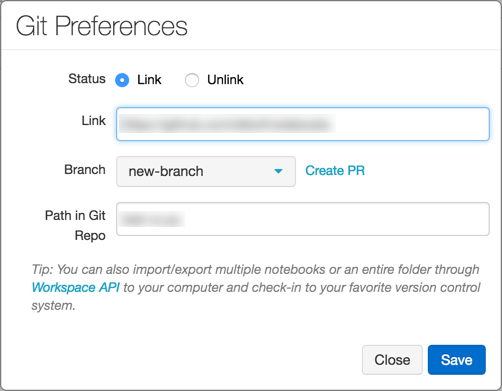
Kattintson a Pr létrehozása gombra. Megnyílik a GitHub egy lekéréses kérelemoldal az ághoz.
Ág újrabázisa
Az ágat az Azure Databricksben is újrabázisozhatja. Az Újrabázis hivatkozás megjeleníti, hogy az új véglegesítések elérhetők-e a szülőágban. Csak a szülőadattár alapértelmezett ága fölött történő újrabehozás támogatott.

Tegyük fel például, hogy éppen dolgozik.databricks/reference-apps Elágaztathatja a saját fiókjába (például brkyvz), és elkezd dolgozni egy úgynevezett my-branchágon. Ha új frissítés érkezik a databricks:master-ra, megjelenik a Rebase gomb, és lekérheti a módosításokat a brkyvz:my-branchágába.
Az azure Databricksben egy kicsit másképp működik az újrabehozás. Tegyük fel, hogy a következő ágstruktúra:

Az újrabázis után az ágstruktúra a következőképpen néz ki:

Itt az a különbség, hogy a C5 és c6 véglegesítések nem érvényesek a C4-en. Ezek helyi módosításként jelennek meg a jegyzetfüzetben. Az egyesítési ütközések az alábbiak szerint jelennek meg:

Ezután a Mentés most gombbal ismét véglegesítheti a GitHubot.
Mi történik, ha valaki elágazik az ágamról, amit most adtam át?
Ha az ág (például branch-a) egy másik ág (branch-b) alapja volt, és ön újrabázisra került, nem kell aggódnia! Ha egy felhasználó újrabázist is végez branch-b, minden működni fog. Ebben a helyzetben az ajánlott eljárás a különálló jegyzetfüzetek különálló ágainak használata.
Ajánlott eljárások a kódértékelésekhez
Az Azure Databricks támogatja a Git-elágazást.
- A jegyzetfüzeteket az adattár bármely ágához csatolhatja. Az Azure Databricks azt javasolja, hogy minden jegyzetfüzethez külön ágat használjon.
- A fejlesztés során összekapcsolhatja a jegyzetfüzeteket egy adattár elágazásához vagy a fő adattár nem alapértelmezett ágához. A módosítások integrálásához az Azure Databricks Git Preferences párbeszédpaneljén a Pr-kapcsolat létrehozása hivatkozással hozhat létre GitHub-lekéréses kérelmet. A Lekéréses kérelem létrehozása hivatkozás csak akkor jelenik meg, ha nem a szülőadattár alapértelmezett ágán dolgozik.
Hibaelhárítás
Ha a GitHub-előzmények szinkronizálásával kapcsolatos hibaüzenetet kap, ellenőrizze a következőket:
- Csak inicializált, nem üres Git-adattárhoz csatolhat notebookokat. Tesztelje az URL-címet egy webböngészőben.
- A GitHub személyes hozzáférési tokennek aktívnak kell lennie.
- Privát GitHub-adattár használatához az adattár olvasására vonatkozó engedéllyel kell rendelkeznie.
- Ha egy jegyzetfüzet egy átnevezett GitHub-ághoz van csatolva, a módosítás nem jelenik meg automatikusan az Azure Databricksben. A notebookot manuálisan kell újracsatolnia az ághoz.
Migrálás a Databricks Git-mappákba
Az örökölt Git-verziókövetésből a Databricks Git-mappákba migrálni kívánt felhasználók az alábbi útmutatót használhatják: